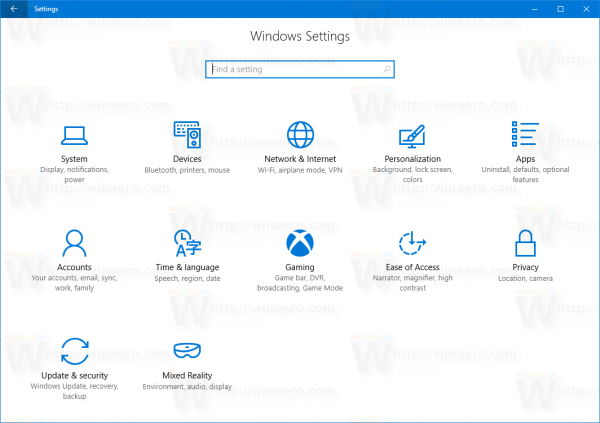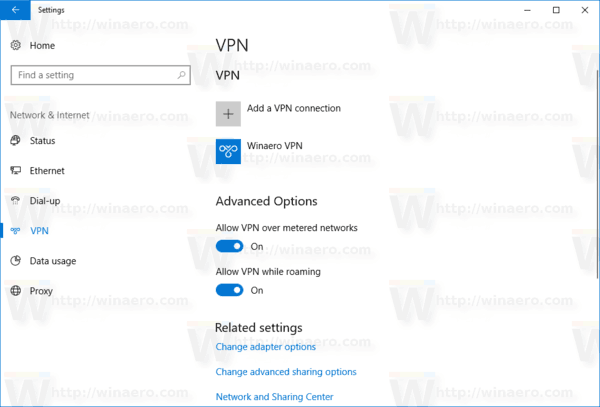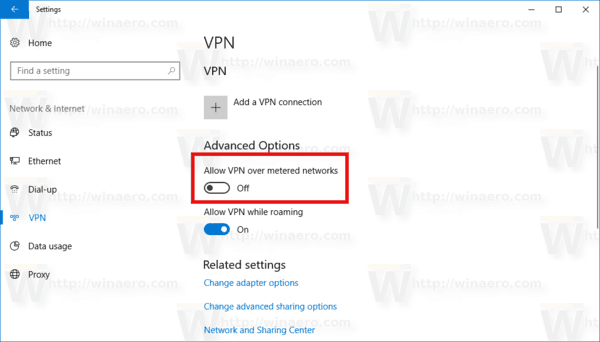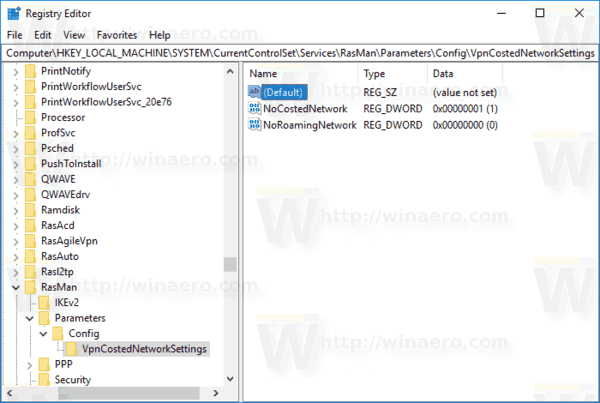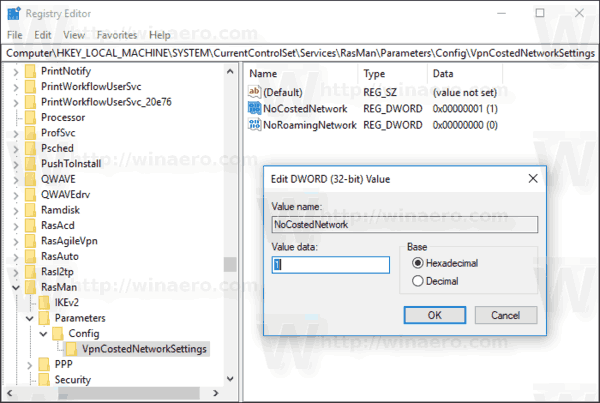In dit artikel wordt uitgelegd hoe u VPN via gemeten netwerken in Windows 10 kunt in- of uitschakelen. Er is een optie in Instellingen die u moet configureren. Als alternatief is het mogelijk om een registeraanpassing toe te passen.
Advertentie
hoe koop je huiden in roest?
Virtuele privénetwerken (VPN's) zijn punt-naar-punt-verbindingen via een privaat of openbaar netwerk, zoals internet. Een VPN-client gebruikt speciale TCP / IP- of UDP-protocollen, tunnelingprotocollen genaamd, om een virtuele oproep te doen naar een virtuele poort op een VPN-server. Bij een typische VPN-implementatie brengt een client een virtuele point-to-point-verbinding tot stand met een RAS-server via internet. De RAS-server beantwoordt de oproep, verifieert de beller en draagt gegevens over tussen de VPN-client en het privénetwerk van de organisatie. Zie de volgende artikelen:
dayz standalone hoe maak je een vuur
- Een VPN-verbinding instellen in Windows 10
- Verbinding maken met VPN in Windows 10
- Verwijder VPN-verbinding in Windows 10
Om VPN via een gemeten verbinding uit te schakelen in Windows 10 , doe het volgende.
- Open de Instellingen app .
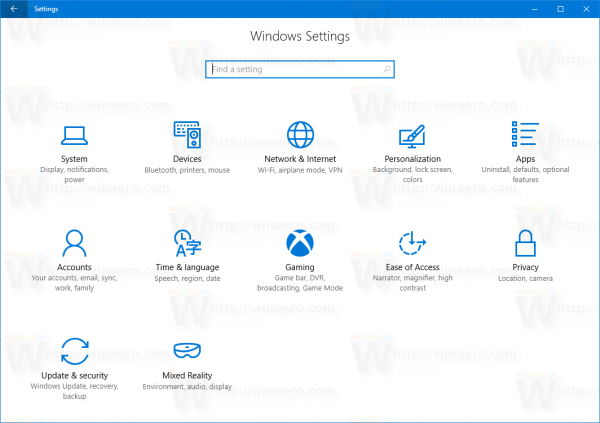
- Ga naar Klik op Netwerk en internet -> VPN.
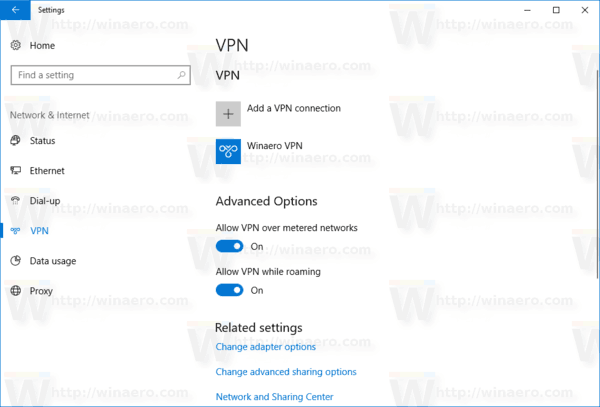
- Zoek aan de rechterkant de categorie Geavanceerde opties.
- Schakel nu hetSta VPN toe via gemeten netwerkenoptie en je bent klaar.
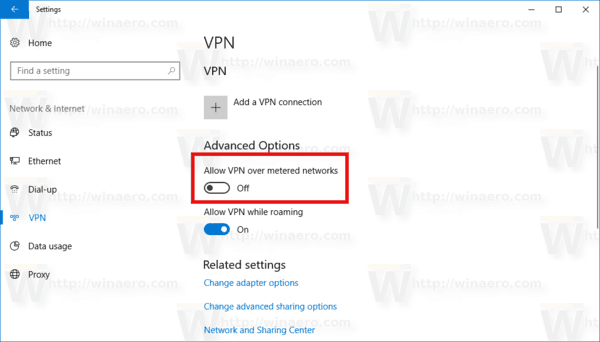
Er is een alternatieve manier om deze functie in of uit te schakelen. U kunt desgewenst een eenvoudige registeraanpassing toepassen.
Schakel VPN via een gemeten verbinding in Windows 10 uit met behulp van het register
Jij moet log in als beheerder voordat u verder gaat.
hoe maak je een spoiler in onenigheid?
- Open de Register-editor-app .
- Ga naar de volgende registersleutel.
HKEY_LOCAL_MACHINE SYSTEM CurrentControlSet Services RasMan Parameters Config VpnCostedNetworkSettings
Zie hoe u naar een registersleutel gaat met één klik .
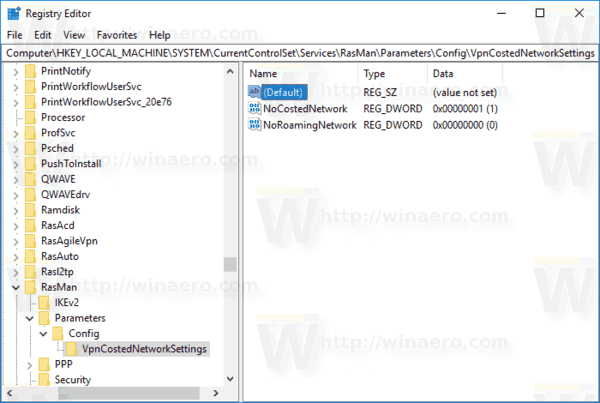
- Wijzig of maak aan de rechterkant een nieuwe 32-bits DWORD-waarde 'NoCostedNetwork'. Zet het op 1, schakel de functie uit. Anders moet u de waarde verwijderen of de waardegegevens instellen op 0.
Opmerking: zelfs als u dat bent met 64-bits Windows u moet nog steeds een 32-bits DWORD-waarde maken.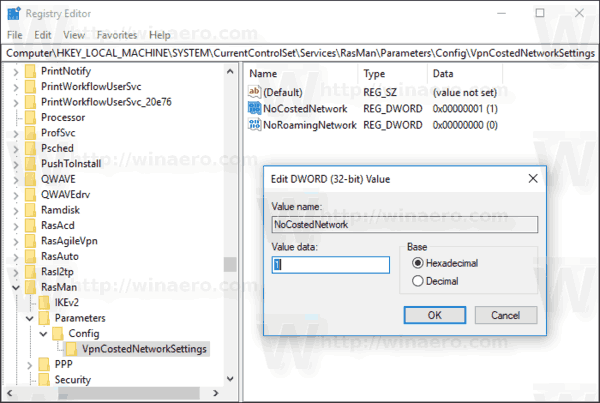
U kunt kant-en-klare registerbestanden downloaden als u dat wilt. Gebruik de volgende link:
Download registerbestanden
Dat is het.
Gerelateerde berichten
- Hoe u een VPN loskoppelt in Windows 10
- Schakel VPN uit tijdens roamen in Windows 10
- Verwijder VPN-verbinding in Windows 10
- Verbinding maken met VPN in Windows 10
- Een VPN-verbinding instellen in Windows 10